この記事では、X(旧Twitter)の検索コマンドが効かない、検索に失敗してしまうといった場合の対処法をまとめてみました。
Xの検索コマンドがうまく機能しない場合、入力した文字列に誤りがあるケースが大半かと思います。
入力間違いを修正すればすぐに解決できるケースがほとんどですが、例外的にトリッキーな原因もあったりするので、ぜひ参考にしてみてください。
X(旧Twitter)の検索コマンドが効かない場合に考えられる3つの原因
Xの検索コマンドが効かない、意図どおりに検索できない場合に考えられる原因としては、主に次の3つが考えられます。
- Xの仕様変更により、検索コマンドが無効化されている
- 検索仕様が実質的に変わらないコマンドが複数ある
- 検索コマンドの入力を間違っている
順番に原因を確認していきましょう。
原因①:Xの仕様変更によって検索コマンドが無効化されている
原因としてありがちなのが、Xの仕様変更によって該当の検索コマンドが無効化されているケースです。
検索仕様の変更については細かいアナウンスがないため、検索結果から判断するしかありません。
(というか、X公式は検索コマンド自体にノータッチです)
この場合、本当に検索コマンドが無効化されているか調べるには、「高度な検索」を使います。
高度な検索はWEB版のXに用意されている機能で、画面上で検索条件を指定することで、検索コマンドと同様に検索結果を絞り込めます。
確認したい検索コマンドと同じ検索機能があれば、同条件で並行して試してみることで、検索機能が効いているかどうかが分かります。
ただし、すべての検索機能が網羅されているわけではないので、検索コマンドの種類によっては上記の方法が使えない場合があります。
(主要なものは大体使えます)
原因②:検索仕様が実質的に変わらない検索コマンドが複数ある
検索コマンドの中には、検索結果に違いがない検索コマンドがいくつかあります。
厳密には「検索コマンドが効かない」ということとは異なりますが、複数の似たコマンドを同時に試していたりすると検索結果に差がないことから、「コマンドが効いてない」と勘違いすることはあるかもしれません。
たとえば以下の2つのコマンドは、この記事を書いている現在では、検索結果に(ほぼ)差が出ません。
- 「filter:twimg」と「filter:images」(画像フィルタ検索)
- 「card_domain:」と「url:」(カードドメイン検索とURL検索)
先入観を持ちすぎることなく、コマンドを試してみるとよいと思います。
原因③検索コマンドとして入力した文字列が誤っている
おそらく原因として最も多いのが、入力した文字列が正確でないために検索できないケースです。
入力間違いやコマンドの見間違いから起こるケースが大半かと思いますが、やりがちなのは下記のパターンです。
- 検索コマンドに全角文字が混じっている
- 「-」(ハイフン)や「_」(アンダーバー)の入力を誤っている
- since、untilコマンドの始期終期が逆転している
- 見慣れない短縮系で文字列を誤ってしまっている
どの場合も間違えた箇所を正しく修正すれば普通に検索できるので、落ち着いて確認することが大切です。
検索コマンドに全角文字が混じっている
検索コマンドは半角英数文字で入力するため、全角文字を使うとコマンドが効きません。
特にスマホやOSによっては、全半角の違いが分かりづらい文字があり、うっかり入力を間違えてしまうことがあります。
「:」や「-」は見た目で分かりづらい場合があるので要注意です。
「-」(ハイフン)や「_」(アンダーバー)の入力を誤っている
「-」と「_」を取り違えるのもよくあるケースです。
「-」と入力しなければならないところを「_」とするとコマンドが効かないため(逆も同様)、入力する際は文字列をしっかり確認しましょう。
- ×:until:2024_09_09-23:00:00-JST
- ○:until:2024-09-09_23:00:00_JST
「-」と「_」は使用する文字がどちらかに統一されているわけではなく、上記の例のようにコマンドによって使う文字が異なるのがややこしいですね……。
since、untilコマンドの始期終期が逆転している
since、untilは期間の始期と終期を指定するコマンドですが、日時の過去未来を逆転して指定すると、検索できません。
- ×:since:2024-09-09 until:2024-09-01
- ○:since:2024-09-01 until:2024-09-09
こちらも意外とよくやりがちなので注意してください。
見慣れない短縮系で文字列を誤ってしまっている
たとえば「lang:」コマンドでは「:」以降に国名を入力しますが、日本のコードは「jp」「jpn」ではなく「ja」です。
ここでは、ISO639という言語コードにもとづいて国コードを指定しますが、一般的にはあまり馴染みのない短縮系です。
このような細かいポイントで意外にハマりがちなので、慣れないうちは文字列をよくチェックするようにしてみてください。
また日付検索の「since」「until」も「from」「to」などと勘違いしがちなので、こちらも要注意です。
Xの検索仕様に由来するもの
また検索できないという現象とは厳密には異なりますが、Xの仕様によって検索できてないように見えることもあります。
タイムゾーンに由来する抽出漏れ
since、untilコマンドは時分秒を含めた検索が可能になっており、タイムゾーンが指定できます。
しかし初期値は日本標準時が指定されていないため、タイムゾーンの指示を明示しないと日本標準時で正確に抽出されません。
- タイムゾーンの指定なし:until:2024-09-09_12:00:00
- JST 日本標準時 UTC+0900で指定:until:2024-09-09_12:00:00_JST
たとえば上記のuntil命令の場合、下の「_JST」を含めて指示した場合は2024年9月9日12時00分00秒までのツイートが抽出されます。
しかし検索日がパラメータで指定する2024年9月9日当日だった場合、タイムゾーン指定を省略すると、抽出されるツイートは検索実行した時点から6時間前のものまでに限定されてしまいます。
(タイムゾーンがずれるため)
厳密に日本の時刻でツイートを検索したい場合は、日本標準時を指定するコマンドを含めておくと安心です。
まとめ:検索コマンドでよく使うものは履歴に残しておくと便利
Xの検索コマンドは使いこなせればとても便利ですが、コマンドによっては入力する文字数もそこそこ多くなるため、慣れないうちは結構面倒です。
とくにスマホの場合、小さい画面で半角文字列を毎回入力するのはわずらわしいので、一度検索を試した後は、Xの検索履歴を上手に使うとよいと思います。
Xで検索した語句は履歴に残るので、それを消さずに残しておいて、次の検索時に呼び出して使いまわすとかなり楽です。
ほかにも、メモ帳に残しておくなどいろいろやり方はあるかと思うので、ぜひ試してみてください。
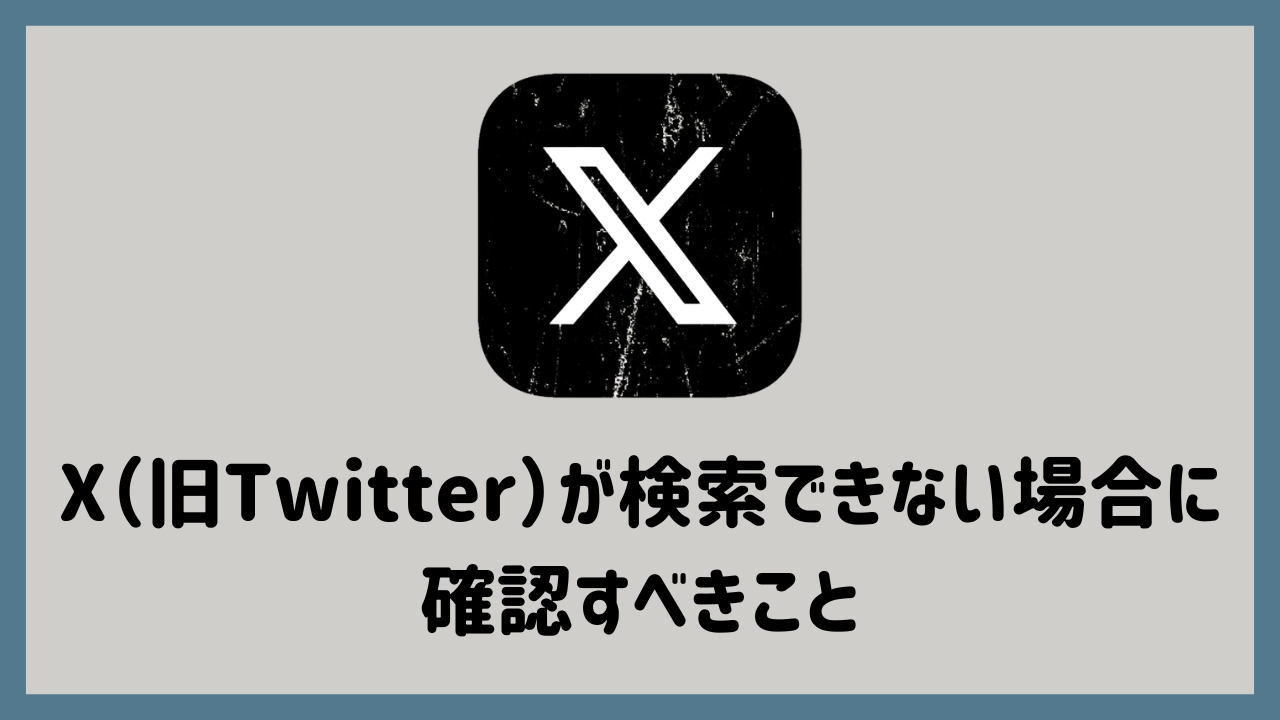
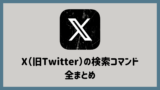
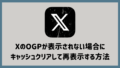
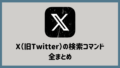
コメント